OPEL ASTRA K 2018.5 Handbok för infotainmentsystem
Manufacturer: OPEL, Model Year: 2018.5, Model line: ASTRA K, Model: OPEL ASTRA K 2018.5Pages: 179, PDF Size: 3.33 MB
Page 41 of 179
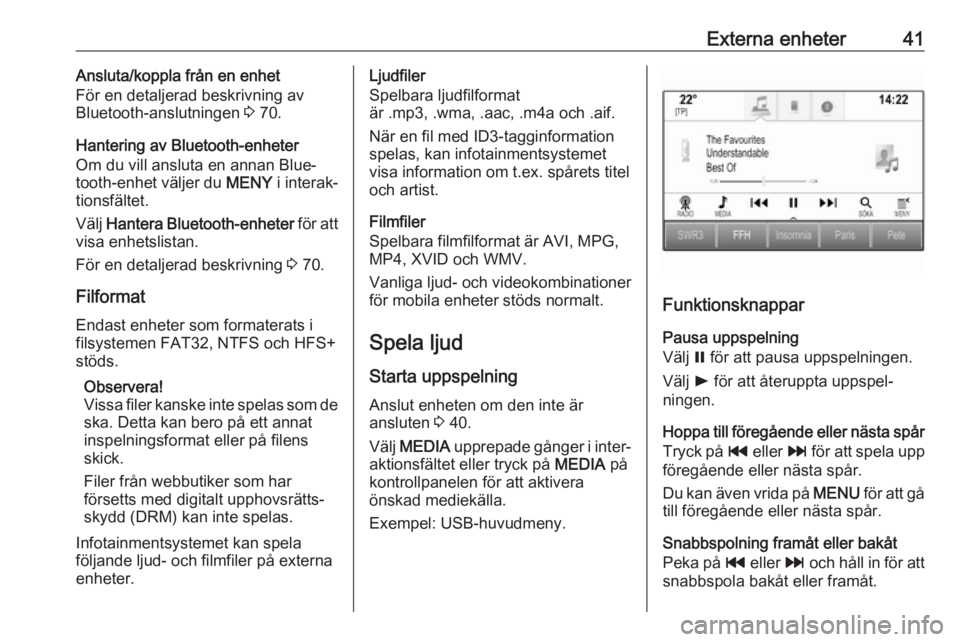
Externa enheter41Ansluta/koppla från en enhet
För en detaljerad beskrivning av
Bluetooth-anslutningen 3 70.
Hantering av Bluetooth-enheter Om du vill ansluta en annan Blue‐
tooth-enhet väljer du MENY i interak‐
tionsfältet.
Välj Hantera Bluetooth-enheter för att
visa enhetslistan.
För en detaljerad beskrivning 3 70.
Filformat Endast enheter som formaterats ifilsystemen FAT32, NTFS och HFS+
stöds.
Observera!
Vissa filer kanske inte spelas som de ska. Detta kan bero på ett annat
inspelningsformat eller på filens
skick.
Filer från webbutiker som har
försetts med digitalt upphovsrätts‐
skydd (DRM) kan inte spelas.
Infotainmentsystemet kan spela
följande ljud- och filmfiler på externa
enheter.Ljudfiler
Spelbara ljudfilformat
är .mp3, .wma, .aac, .m4a och .aif.
När en fil med ID3-tagginformation
spelas, kan infotainmentsystemet
visa information om t.ex. spårets titel
och artist.
Filmfiler
Spelbara filmfilformat är AVI, MPG,
MP4, XVID och WMV.
Vanliga ljud- och videokombinationer
för mobila enheter stöds normalt.
Spela ljud Starta uppspelning Anslut enheten om den inte är
ansluten 3 40.
Välj MEDIA upprepade gånger i inter‐
aktionsfältet eller tryck på MEDIA på
kontrollpanelen för att aktivera
önskad mediekälla.
Exempel: USB-huvudmeny.
Funktionsknappar
Pausa uppspelning
Välj = för att pausa uppspelningen.
Välj l för att återuppta uppspel‐
ningen.
Hoppa till föregående eller nästa spår Tryck på t eller v för att spela upp
föregående eller nästa spår.
Du kan även vrida på MENU för att gå
till föregående eller nästa spår.
Snabbspolning framåt eller bakåt
Peka på t eller v och håll in för att
snabbspola bakåt eller framåt.
Page 42 of 179
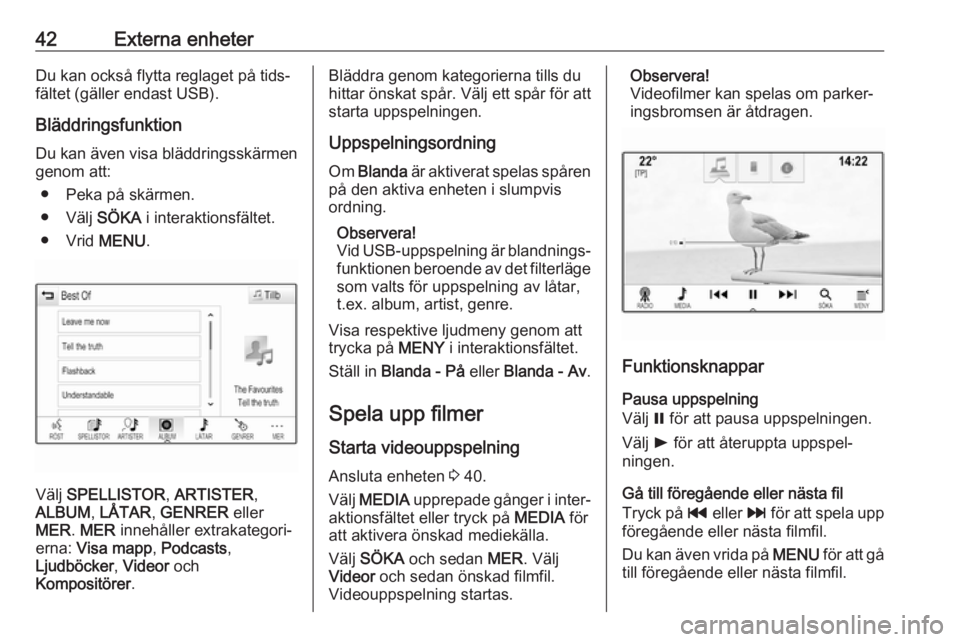
42Externa enheterDu kan också flytta reglaget på tids‐
fältet (gäller endast USB).
Bläddringsfunktion
Du kan även visa bläddringsskärmen
genom att:
● Peka på skärmen.
● Välj SÖKA i interaktionsfältet.
● Vrid MENU.
Välj SPELLISTOR , ARTISTER ,
ALBUM , LÅTAR , GENRER eller
MER . MER innehåller extrakategori‐
erna: Visa mapp , Podcasts ,
Ljudböcker , Videor och
Kompositörer .
Bläddra genom kategorierna tills du
hittar önskat spår. Välj ett spår för att
starta uppspelningen.
Uppspelningsordning
Om Blanda är aktiverat spelas spåren
på den aktiva enheten i slumpvis
ordning.
Observera!
Vid USB-uppspelning är blandnings‐
funktionen beroende av det filterläge
som valts för uppspelning av låtar, t.ex. album, artist, genre.
Visa respektive ljudmeny genom att
trycka på MENY i interaktionsfältet.
Ställ in Blanda - På eller Blanda - Av .
Spela upp filmer
Starta videouppspelning
Ansluta enheten 3 40.
Välj MEDIA upprepade gånger i inter‐
aktionsfältet eller tryck på MEDIA för
att aktivera önskad mediekälla.
Välj SÖKA och sedan MER. Välj
Videor och sedan önskad filmfil.
Videouppspelning startas.Observera!
Videofilmer kan spelas om parker‐
ingsbromsen är åtdragen.
Funktionsknappar
Pausa uppspelning
Välj = för att pausa uppspelningen.
Välj l för att återuppta uppspel‐
ningen.
Gå till föregående eller nästa fil
Tryck på t eller v för att spela upp
föregående eller nästa filmfil.
Du kan även vrida på MENU för att gå
till föregående eller nästa filmfil.
Page 43 of 179
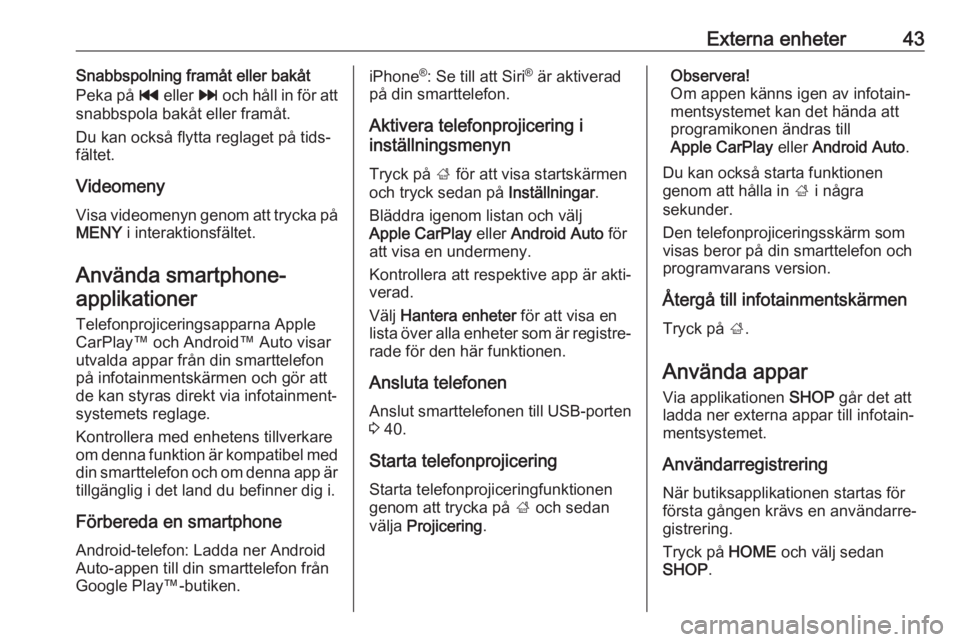
Externa enheter43Snabbspolning framåt eller bakåt
Peka på t eller v och håll in för att
snabbspola bakåt eller framåt.
Du kan också flytta reglaget på tids‐
fältet.
Videomeny
Visa videomenyn genom att trycka på
MENY i interaktionsfältet.
Använda smartphone- applikationer
Telefonprojiceringsapparna Apple CarPlay™ och Android™ Auto visar
utvalda appar från din smarttelefon
på infotainmentskärmen och gör att
de kan styras direkt via infotainment‐
systemets reglage.
Kontrollera med enhetens tillverkare
om denna funktion är kompatibel med
din smarttelefon och om denna app är tillgänglig i det land du befinner dig i.
Förbereda en smartphone
Android-telefon: Ladda ner Android Auto-appen till din smarttelefon från
Google Play™-butiken.iPhone ®
: Se till att Siri ®
är aktiverad
på din smarttelefon.
Aktivera telefonprojicering i
inställningsmenyn
Tryck på ; för att visa startskärmen
och tryck sedan på Inställningar.
Bläddra igenom listan och välj
Apple CarPlay eller Android Auto för
att visa en undermeny.
Kontrollera att respektive app är akti‐
verad.
Välj Hantera enheter för att visa en
lista över alla enheter som är registre‐ rade för den här funktionen.
Ansluta telefonen Anslut smarttelefonen till USB-porten
3 40.
Starta telefonprojicering Starta telefonprojiceringfunktionen
genom att trycka på ; och sedan
välja Projicering .Observera!
Om appen känns igen av infotain‐
mentsystemet kan det hända att programikonen ändras till
Apple CarPlay eller Android Auto .
Du kan också starta funktionen
genom att hålla in ; i några
sekunder.
Den telefonprojiceringsskärm som
visas beror på din smarttelefon och
programvarans version.
Återgå till infotainmentskärmen Tryck på ;.
Använda appar
Via applikationen SHOP går det att
ladda ner externa appar till infotain‐
mentsystemet.
Användarregistrering När butiksapplikationen startas för
första gången krävs en användarre‐
gistrering.
Tryck på HOME och välj sedan
SHOP .
Page 44 of 179
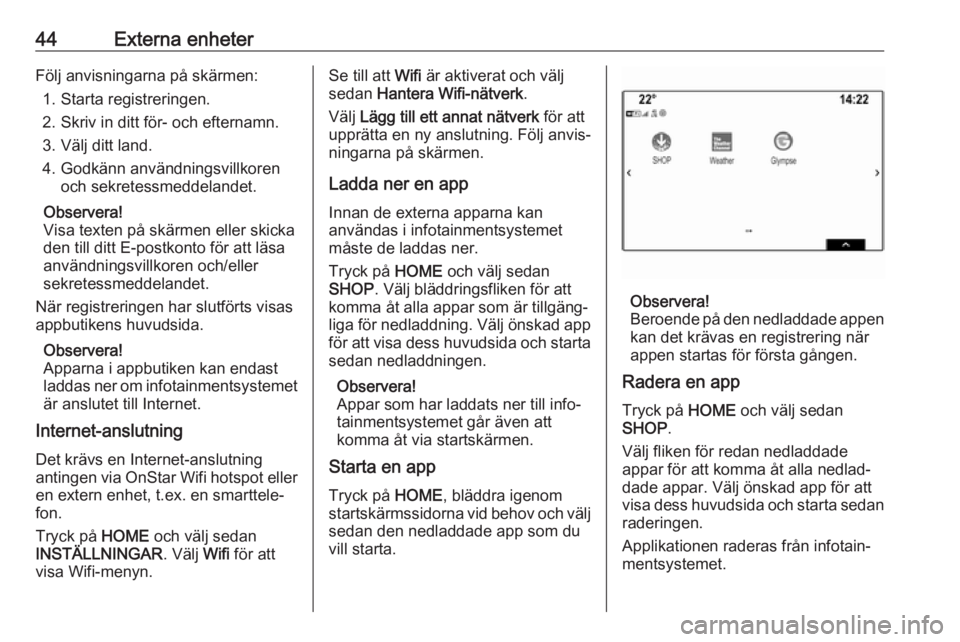
44Externa enheterFölj anvisningarna på skärmen:1. Starta registreringen.
2. Skriv in ditt för- och efternamn.
3. Välj ditt land.
4. Godkänn användningsvillkoren och sekretessmeddelandet.
Observera!
Visa texten på skärmen eller skicka
den till ditt E-postkonto för att läsa
användningsvillkoren och/eller
sekretessmeddelandet.
När registreringen har slutförts visas
appbutikens huvudsida.
Observera!
Apparna i appbutiken kan endast
laddas ner om infotainmentsystemet
är anslutet till Internet.
Internet-anslutning
Det krävs en Internet-anslutning
antingen via OnStar Wifi hotspot eller
en extern enhet, t.ex. en smarttele‐
fon.
Tryck på HOME och välj sedan
INSTÄLLNINGAR . Välj Wifi för att
visa Wifi-menyn.Se till att Wifi är aktiverat och välj
sedan Hantera Wifi-nätverk .
Välj Lägg till ett annat nätverk för att
upprätta en ny anslutning. Följ anvis‐
ningarna på skärmen.
Ladda ner en app
Innan de externa apparna kan
användas i infotainmentsystemet
måste de laddas ner.
Tryck på HOME och välj sedan
SHOP . Välj bläddringsfliken för att
komma åt alla appar som är tillgäng‐
liga för nedladdning. Välj önskad app för att visa dess huvudsida och starta sedan nedladdningen.
Observera!
Appar som har laddats ner till info‐
tainmentsystemet går även att
komma åt via startskärmen.
Starta en app
Tryck på HOME, bläddra igenom
startskärmssidorna vid behov och välj sedan den nedladdade app som du
vill starta.
Observera!
Beroende på den nedladdade appen kan det krävas en registrering när
appen startas för första gången.
Radera en app
Tryck på HOME och välj sedan
SHOP .
Välj fliken för redan nedladdade
appar för att komma åt alla nedlad‐
dade appar. Välj önskad app för att visa dess huvudsida och starta sedan raderingen.
Applikationen raderas från infotain‐
mentsystemet.
Page 45 of 179
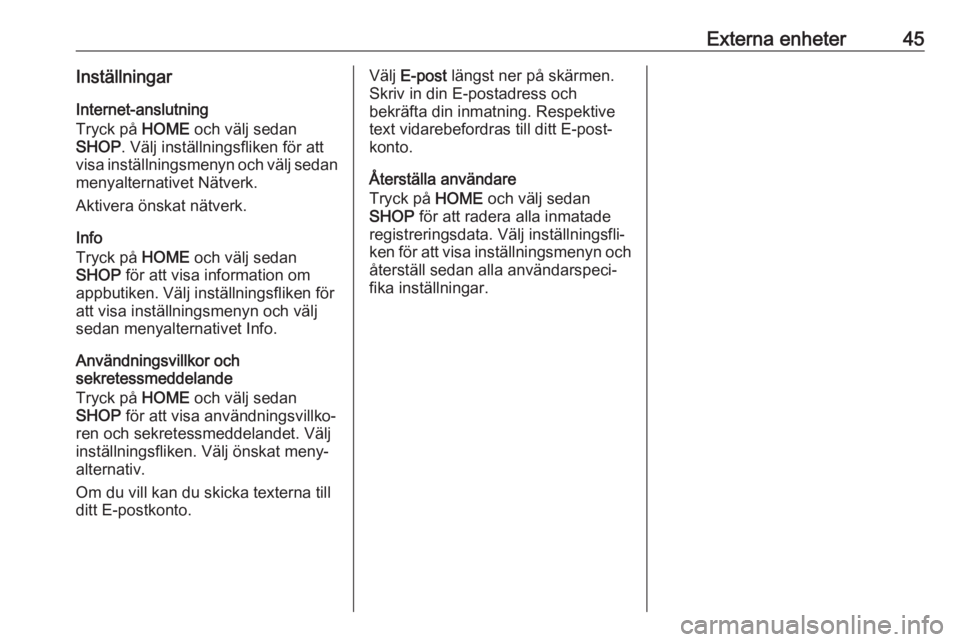
Externa enheter45Inställningar
Internet-anslutning
Tryck på HOME och välj sedan
SHOP . Välj inställningsfliken för att
visa inställningsmenyn och välj sedan menyalternativet Nätverk.
Aktivera önskat nätverk.
Info
Tryck på HOME och välj sedan
SHOP för att visa information om
appbutiken. Välj inställningsfliken för
att visa inställningsmenyn och välj
sedan menyalternativet Info.
Användningsvillkor och
sekretessmeddelande
Tryck på HOME och välj sedan
SHOP för att visa användningsvillko‐
ren och sekretessmeddelandet. Välj
inställningsfliken. Välj önskat meny‐
alternativ.
Om du vill kan du skicka texterna till
ditt E-postkonto.Välj E-post längst ner på skärmen.
Skriv in din E-postadress och
bekräfta din inmatning. Respektive
text vidarebefordras till ditt E-post‐
konto.
Återställa användare
Tryck på HOME och välj sedan
SHOP för att radera alla inmatade
registreringsdata. Välj inställningsfli‐
ken för att visa inställningsmenyn och återställ sedan alla användarspeci‐
fika inställningar.
Page 46 of 179
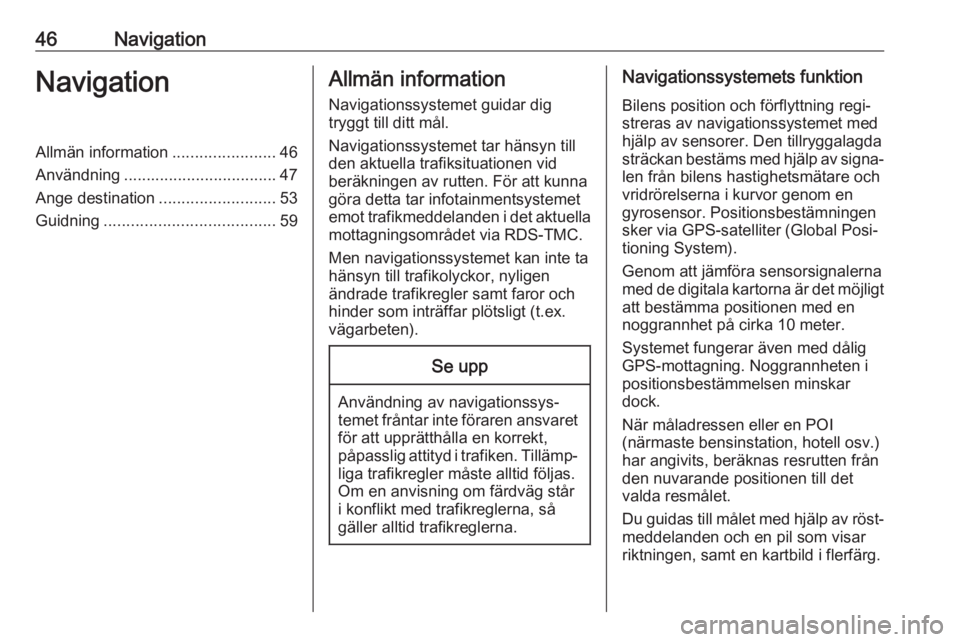
46NavigationNavigationAllmän information.......................46
Användning .................................. 47
Ange destination ..........................53
Guidning ...................................... 59Allmän information
Navigationssystemet guidar dig
tryggt till ditt mål.
Navigationssystemet tar hänsyn till
den aktuella trafiksituationen vid beräkningen av rutten. För att kunna
göra detta tar infotainmentsystemet
emot trafikmeddelanden i det aktuella
mottagningsområdet via RDS-TMC.
Men navigationssystemet kan inte ta
hänsyn till trafikolyckor, nyligen
ändrade trafikregler samt faror och
hinder som inträffar plötsligt (t.ex.
vägarbeten).Se upp
Användning av navigationssys‐
temet fråntar inte föraren ansvaret för att upprätthålla en korrekt,
påpasslig attityd i trafiken. Tillämp‐
liga trafikregler måste alltid följas.
Om en anvisning om färdväg står
i konflikt med trafikreglerna, så
gäller alltid trafikreglerna.
Navigationssystemets funktion
Bilens position och förflyttning regi‐
streras av navigationssystemet med
hjälp av sensorer. Den tillryggalagda
sträckan bestäms med hjälp av signa‐
len från bilens hastighetsmätare och
vridrörelserna i kurvor genom en
gyrosensor. Positionsbestämningen
sker via GPS-satelliter (Global Posi‐
tioning System).
Genom att jämföra sensorsignalerna
med de digitala kartorna är det möjligt
att bestämma positionen med en
noggrannhet på cirka 10 meter.
Systemet fungerar även med dålig
GPS-mottagning. Noggrannheten i
positionsbestämmelsen minskar
dock.
När måladressen eller en POI
(närmaste bensinstation, hotell osv.)
har angivits, beräknas resrutten från
den nuvarande positionen till det
valda resmålet.
Du guidas till målet med hjälp av röst‐ meddelanden och en pil som visarriktningen, samt en kartbild i flerfärg.
Page 47 of 179
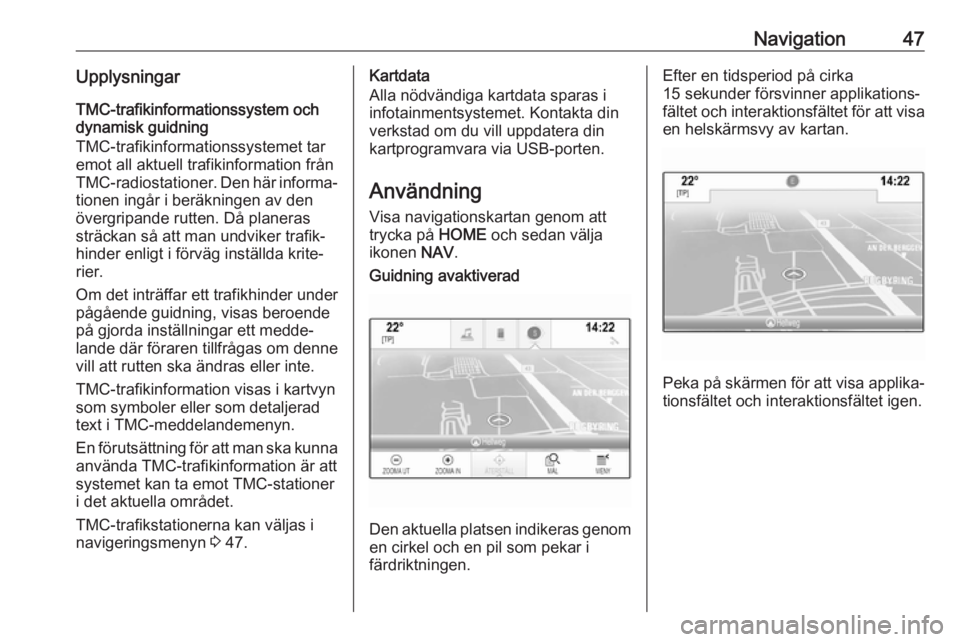
Navigation47UpplysningarTMC-trafikinformationssystem och
dynamisk guidning
TMC-trafikinformationssystemet tar
emot all aktuell trafikinformation från
TMC-radiostationer. Den här informa‐ tionen ingår i beräkningen av den
övergripande rutten. Då planeras
sträckan så att man undviker trafik‐
hinder enligt i förväg inställda krite‐
rier.
Om det inträffar ett trafikhinder under
pågående guidning, visas beroende
på gjorda inställningar ett medde‐
lande där föraren tillfrågas om denne
vill att rutten ska ändras eller inte.
TMC-trafikinformation visas i kartvyn
som symboler eller som detaljerad
text i TMC-meddelandemenyn.
En förutsättning för att man ska kunna använda TMC-trafikinformation är att
systemet kan ta emot TMC-stationer
i det aktuella området.
TMC-trafikstationerna kan väljas i
navigeringsmenyn 3 47.Kartdata
Alla nödvändiga kartdata sparas i
infotainmentsystemet. Kontakta din
verkstad om du vill uppdatera din
kartprogramvara via USB-porten.
Användning
Visa navigationskartan genom att
trycka på HOME och sedan välja
ikonen NAV.Guidning avaktiverad
Den aktuella platsen indikeras genom
en cirkel och en pil som pekar i
färdriktningen.
Efter en tidsperiod på cirka
15 sekunder försvinner applikations‐
fältet och interaktionsfältet för att visa
en helskärmsvy av kartan.
Peka på skärmen för att visa applika‐
tionsfältet och interaktionsfältet igen.
Page 48 of 179
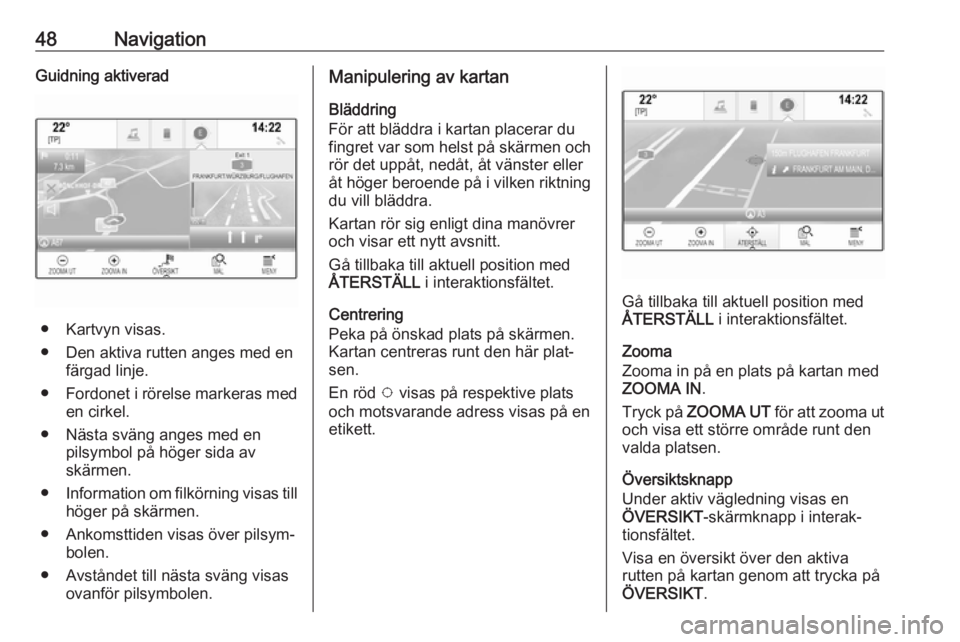
48NavigationGuidning aktiverad
● Kartvyn visas.
● Den aktiva rutten anges med en färgad linje.
● Fordonet i rörelse markeras med
en cirkel.
● Nästa sväng anges med en pilsymbol på höger sida av
skärmen.
● Information om filkörning visas till
höger på skärmen.
● Ankomsttiden visas över pilsym‐ bolen.
● Avståndet till nästa sväng visas ovanför pilsymbolen.
Manipulering av kartan
Bläddring
För att bläddra i kartan placerar du
fingret var som helst på skärmen och
rör det uppåt, nedåt, åt vänster eller
åt höger beroende på i vilken riktning
du vill bläddra.
Kartan rör sig enligt dina manövrer
och visar ett nytt avsnitt.
Gå tillbaka till aktuell position med
ÅTERSTÄLL i interaktionsfältet.
Centrering
Peka på önskad plats på skärmen.
Kartan centreras runt den här plat‐
sen.
En röd v visas på respektive plats
och motsvarande adress visas på en etikett.
Gå tillbaka till aktuell position med
ÅTERSTÄLL i interaktionsfältet.
Zooma
Zooma in på en plats på kartan med
ZOOMA IN .
Tryck på ZOOMA UT för att zooma ut
och visa ett större område runt den valda platsen.
Översiktsknapp
Under aktiv vägledning visas en
ÖVERSIKT -skärmknapp i interak‐
tionsfältet.
Visa en översikt över den aktiva
rutten på kartan genom att trycka på
ÖVERSIKT .
Page 49 of 179
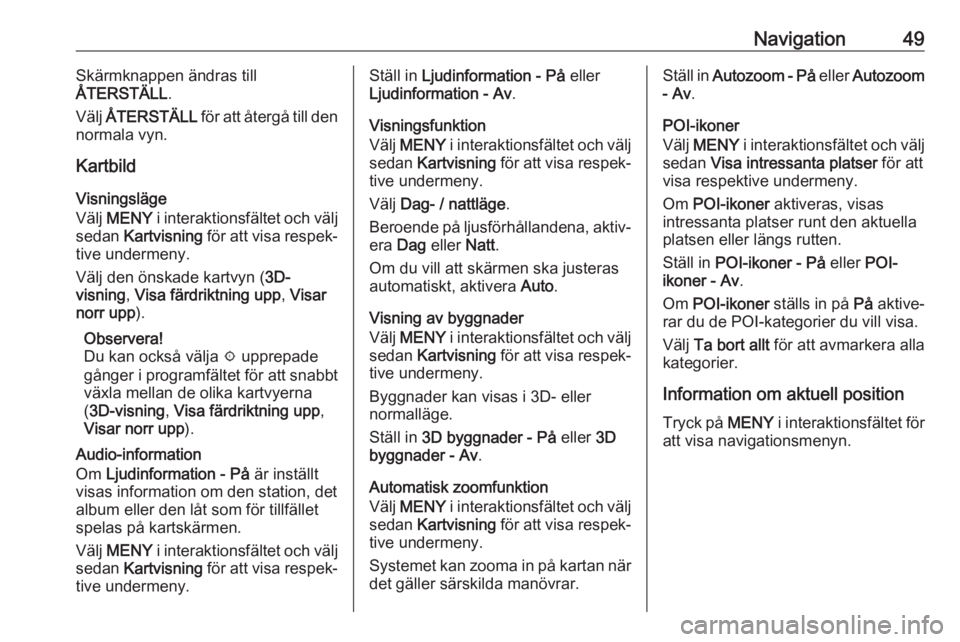
Navigation49Skärmknappen ändras till
ÅTERSTÄLL .
Välj ÅTERSTÄLL för att återgå till den
normala vyn.
Kartbild
Visningsläge
Välj MENY i interaktionsfältet och välj
sedan Kartvisning för att visa respek‐
tive undermeny.
Välj den önskade kartvyn ( 3D-
visning , Visa färdriktning upp , Visar
norr upp ).
Observera!
Du kan också välja x upprepade
gånger i programfältet för att snabbt
växla mellan de olika kartvyerna
( 3D-visning , Visa färdriktning upp ,
Visar norr upp ).
Audio-information
Om Ljudinformation - På är inställt
visas information om den station, det
album eller den låt som för tillfället
spelas på kartskärmen.
Välj MENY i interaktionsfältet och välj
sedan Kartvisning för att visa respek‐
tive undermeny.Ställ in Ljudinformation - På eller
Ljudinformation - Av .
Visningsfunktion
Välj MENY i interaktionsfältet och välj
sedan Kartvisning för att visa respek‐
tive undermeny.
Välj Dag- / nattläge .
Beroende på ljusförhållandena, aktiv‐ era Dag eller Natt.
Om du vill att skärmen ska justeras
automatiskt, aktivera Auto.
Visning av byggnader
Välj MENY i interaktionsfältet och välj
sedan Kartvisning för att visa respek‐
tive undermeny.
Byggnader kan visas i 3D- eller
normalläge.
Ställ in 3D byggnader - På eller 3D
byggnader - Av .
Automatisk zoomfunktion
Välj MENY i interaktionsfältet och välj
sedan Kartvisning för att visa respek‐
tive undermeny.
Systemet kan zooma in på kartan när
det gäller särskilda manövrar.Ställ in Autozoom - På eller Autozoom
- Av .
POI-ikoner
Välj MENY i interaktionsfältet och välj
sedan Visa intressanta platser för att
visa respektive undermeny.
Om POI-ikoner aktiveras, visas
intressanta platser runt den aktuella
platsen eller längs rutten.
Ställ in POI-ikoner - På eller POI-
ikoner - Av .
Om POI-ikoner ställs in på På aktive‐
rar du de POI-kategorier du vill visa.
Välj Ta bort allt för att avmarkera alla
kategorier.
Information om aktuell position
Tryck på MENY i interaktionsfältet för
att visa navigationsmenyn.
Page 50 of 179
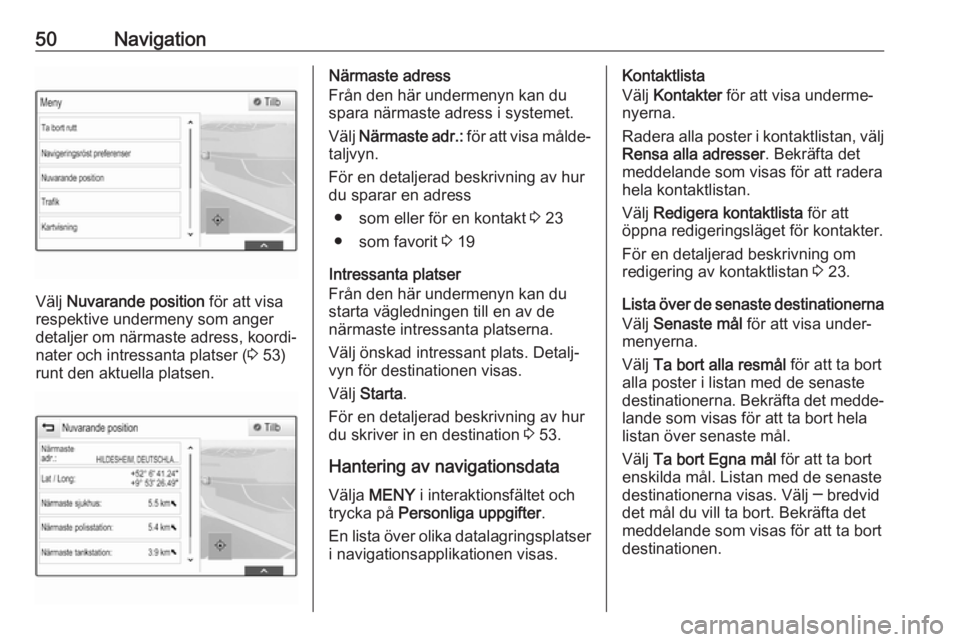
50Navigation
Välj Nuvarande position för att visa
respektive undermeny som anger
detaljer om närmaste adress, koordi‐
nater och intressanta platser ( 3 53)
runt den aktuella platsen.
Närmaste adress
Från den här undermenyn kan du
spara närmaste adress i systemet.
Välj Närmaste adr.: för att visa målde‐
taljvyn.
För en detaljerad beskrivning av hur
du sparar en adress
● som eller för en kontakt 3 23
● som favorit 3 19
Intressanta platser
Från den här undermenyn kan du
starta vägledningen till en av de
närmaste intressanta platserna.
Välj önskad intressant plats. Detalj‐
vyn för destinationen visas.
Välj Starta .
För en detaljerad beskrivning av hur du skriver in en destination 3 53.
Hantering av navigationsdata
Välja MENY i interaktionsfältet och
trycka på Personliga uppgifter .
En lista över olika datalagringsplatser
i navigationsapplikationen visas.Kontaktlista
Välj Kontakter för att visa underme‐
nyerna.
Radera alla poster i kontaktlistan, välj
Rensa alla adresser . Bekräfta det
meddelande som visas för att radera hela kontaktlistan.
Välj Redigera kontaktlista för att
öppna redigeringsläget för kontakter.
För en detaljerad beskrivning om
redigering av kontaktlistan 3 23.
Lista över de senaste destinationerna
Välj Senaste mål för att visa under‐
menyerna.
Välj Ta bort alla resmål för att ta bort
alla poster i listan med de senaste
destinationerna. Bekräfta det medde‐ lande som visas för att ta bort hela
listan över senaste mål.
Välj Ta bort Egna mål för att ta bort
enskilda mål. Listan med de senaste
destinationerna visas. Välj ─ bredvid
det mål du vill ta bort. Bekräfta det
meddelande som visas för att ta bort
destinationen.